विज्ञापन
एक नए लिनक्स उपयोगकर्ता के रूप में, आपके पास आपके द्वारा अपने कंप्यूटर पर इंस्टॉल किए जा सकने वाले वितरण की बात आने पर आपके द्वारा चुने गए विकल्पों से पूरी तरह अभिभूत हो सकते हैं। Ubuntu, Fedora, OpenSUSE, Sabayon, या Arch में क्या अंतर है? अंत में, संक्षिप्त उत्तर है: पैकेज प्रबंधन। प्रत्येक डिस्ट्रो उपयोगकर्ता की मित्रता और उपयोगिता की अलग-अलग डिग्री के साथ, आपके सिस्टम को स्थापित करने और बनाए रखने का एक अनूठा तरीका प्रदान करता है।
यह गाइड प्रत्येक पैकेज प्रबंधन प्रणाली में बुनियादी कार्यों को करने के लिए एक छोटे प्राइमर के रूप में काम करेगा, इसलिए आप यह तय कर सकते हैं कि आपके लिए कौन सा सही है।

1. उपयुक्त
Apt डेबियन आधारित प्रणालियों के लिए एक निर्भरता रिज़ॉल्वर है, उबंटू सहित उबंटू रिपोजिटरीज़ और पैकेज मैनेजमेंट के लिए आपका गाइड अधिक पढ़ें . Dpkg के साथ संयोजन में, पैकेज मैनेजर, Apt सॉफ़्टवेयर को अपडेट, अपग्रेड, इंस्टॉल और निकालने का एक आसान तरीका प्रदान करता है। एप्ट के बिना, डेबियन सिस्टम को बनाए रखना 1990 की शुरुआत में लिनक्स का उपयोग करने जैसा महसूस होगा, जब "निर्भरता नरक" एक वास्तविक चीज थी।
Apt में एक बहुत ही सरल वाक्यविन्यास है, हालांकि वर्तमान में इसे एक आसान वाक्यविन्यास प्रदान करने के लिए फिर से लिखा जा रहा है। जैसे, आप किस संस्करण का उपयोग कर रहे हैं (उबंटू 14.04 और उच्चतर नए एपेट कमांड शामिल हैं) के आधार पर, आप एक ही परिणाम प्राप्त करने के लिए विभिन्न कमांड का उपयोग कर सकते हैं।
सॉफ़्टवेयर रिपॉजिटरी को अपडेट करने के लिए, निम्न कमांड का उपयोग करें:
sudo apt-get updateया
sudo उपयुक्त अद्यतनअपने सॉफ़्टवेयर को अपग्रेड करने के लिए:
sudo apt-get उन्नयनया
sudo उपयुक्त उन्नयनअधिक गहन उन्नयन के लिए, जो कॉम्फ्लिफ़िंग पैकेज निर्भरता को नए संस्करण में अपग्रेड करने और पुराने या अप्रयुक्त निर्भरता को हटाने का प्रयास करेगा, कमांड निम्नानुसार है:
sudo apt-get dist-upgradeया
sudo apt फुल-अपग्रेडइन आदेशों को एक अद्यतन करने और उत्तराधिकार में उन्नयन करने के लिए जोड़ा जा सकता है जैसे:
sudo apt-get update और& sudo apt-get upgradeया
sudo apt update && sudo apt नवीनीकरणसॉफ़्टवेयर स्थापित करने के लिए, कमांड है:
sudo apt-get install $ packageNameया
sudo apt स्थापित $ packageNameपैकेज निकालने के लिए:
sudo apt-get remove $ packageNameया
sudo apt remove $ packageNameजब एप्ट-गेट रिमूवल कमांड का उपयोग करके आपके सिस्टम से सॉफ़्टवेयर हटाते हैं, तो Apt अप्रयुक्त को हटाने का एक अच्छा काम करता है निर्भरताएँ, हालांकि कभी-कभी सॉफ़्टवेयर हटाने या अपग्रेड के दौरान, कुछ स्ट्रगलर निर्भरताएँ बनी रह सकती हैं आपकी प्रणाली। यदि आपके पास मेरी तरह ओसीडी है, तो आप इन पैकेजों को अपने सिस्टम से हटा सकते हैं। Apt में एक कमांड शामिल है जो मैं इस संबंध में काफी शौकीन हूं:
सुडो एप्ट-मिल ऑटोरेमोवया
सुडो एप्टोरमोवइंस्टॉल करने योग्य पैकेज की खोज:
sudo apt-cache खोज $ packageNameया
sudo apt search $ packageNameApt वर्तमान में किसी URL से पैकेज को स्थापित करने की क्षमता प्रदान नहीं करता है, जिसका अर्थ है कि उपयोगकर्ता को अपने दम पर स्थापित किए जाने वाले पैकेज को खोजना और डाउनलोड करना होगा। उबंटू और इसके कुछ डेरीविटेव्स ने कुछ वेबसाइटों पर पाए जाने वाले सिंगल-क्लिक एप्टर्ल लिंक के साथ इसका मुकाबला करने में कामयाबी हासिल की है।
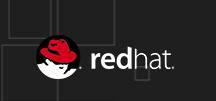
2. YUM
Apt की तरह, YUM अंतर्निहित पैकेज प्रबंधक, RPM के लिए एक निर्भरता रिज़ॉल्वर है। YUM डिफ़ॉल्ट पैकेज प्रबंधन प्रणाली है जिसमें फेडोरा 21 और उससे नीचे, और, सहित काफी कुछ Red Hat आधारित डिटर्जेट शामिल हैं CentOS Red Hat Linux के लिए भुगतान नहीं करना चाहते हैं? इसके बजाय CentOS का प्रयास करेंयदि आप पहले से ही नहीं जानते हैं, तो अधिकांश वेब लिनक्स द्वारा संचालित होते हैं - फेसबुक, ट्विटर, गूगल और अन्य प्रमुख इंटरनेट साइटों का एक विशाल बहुमत अपने सर्वर के लिए लिनक्स का उपयोग करता है। जबकि सर्वर प्रशासक ... अधिक पढ़ें . YUM का सिंटैक्स सरल है, और Apt के उपयोगकर्ताओं को स्विच बनाने में कोई समस्या नहीं होनी चाहिए।
YUM के माध्यम से अपडेट और अपग्रेड करना बहुत सरल है, जहां निम्न कमांड दोनों कार्यों को संभालती है:
सूदो यम अपडेटपैकेज स्थापित करने के लिए, निम्नलिखित कमांड का उपयोग किया जाता है:
sudo yum $ packageName इंस्टॉल करेंइसी तरह, एक पैकेज को हटाने के लिए, कमांड है:
sudo yum $ packageName को हटा देंइंस्टॉल करने योग्य पैकेज की खोज करने के लिए:
सूदो यम खोज $ पैकेजनामयूयूएम में अप्रयुक्त निर्भरताओं को खोजने और हटाने के लिए एक ऑटोरेमोव कमांड शामिल नहीं है, हालांकि इसमें एक यूआरएल से एक पैकेज स्थापित करने के लिए एक महान विशेषता शामिल है, जिसमें एप्ट शामिल नहीं है:
sudo yum $ url इंस्टॉल करें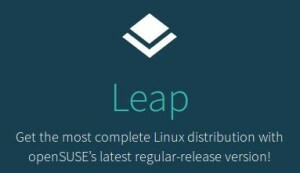
3. ZYpp
ZYpp RPM पैकेज प्रबंधन प्रणाली के लिए एक और निर्भरता रिज़ॉल्वर है, और इसके लिए डिफ़ॉल्ट पैकेज प्रबंधक है OpenSUSE OpenSUSE फ़ैक्टरी का उपयोग कैसे करें, नया रोलिंग-रिलीज़ वितरणअब, ओपनएसयूएसए क्यूए कार्यों को स्वचालित कर रहा है ताकि सिस्टम खुद पैकेजों की स्थिरता का परीक्षण कर सकें, इस प्रकार फैक्ट्री को नए पैकेजों में बदलना और वास्तव में एक अच्छी उम्मीद है स्थिरता। अधिक पढ़ें और SUSE लाइनेक्स एंटरपाइस। ZYpp, YUM की तरह .rpm बायनेरिज़ का उपयोग करता है, लेकिन C ++ में लिखे जाने के कारण थोड़ा तेज़ होता है, जहाँ YUM Python में लिखा जाता है। ZYpp का उपयोग करना बहुत आसान है, क्योंकि इसमें कमांड शॉर्टकट शामिल हैं जो कि पूर्ण कमांड के स्थान पर उपयोग किए जा सकते हैं।
YUM की तरह, ZYpp दोनों अपडेट और निम्नलिखित कमांड का उपयोग करके सभी पैकेजों को अपग्रेड करें:
sudo zypper अपडेटया
सूद ज़ीपरपैकेज स्थापित करने के लिए:
sudo zypper $ packageName स्थापित करता हैया
$ पैकेज में sudo zypperपैकेज निकालने के लिए, कमांड का उपयोग करें:
sudo zypper $ packageName को हटा देंया
सूद ज़ीपर आरएम $ पैकेजनामइंस्टॉल करने योग्य पैकेज खोजें:
sudo zypper खोज $ packageNameYUM की तरह, ZYpp में कोई ऑटोरेमोव कमांड शामिल नहीं है। इसके अतिरिक्त, Ubuntu की तरह, OpenSUSE में वेब आधारित पैकेज स्थापना के लिए एक-क्लिक इंस्टॉल लिंक है।
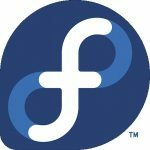
4. DNF, या DANDified YUM
DNF YUM का एक पुनर्लेखन है जो ZYpp से सुविधाओं का उपयोग करता है, विशेष रूप से, निर्भरता को हल करने वाली क्षमताओं का। DNF के लिए डिफ़ॉल्ट पैकेज प्रबंधक है फेडोरा २२ फेडोरा रॉहाइड के साथ लिनक्स के ब्लीडिंग एज पर होसॉफ़्टवेयर के नवीनतम संस्करणों को आज़माने के लिए प्रतीक्षा न करें - इसके बजाय फेडोरा रॉहाइड का प्रयास करें। अधिक पढ़ें और उच्चतर, और भविष्य में CentOS में डिफ़ॉल्ट सिस्टम बनना चाहिए।
सभी सॉफ़्टवेयर को अपडेट और अपग्रेड करने के लिए:
sudo dnf अपडेटपैकेज स्थापित करने के लिए:
sudo $ packageName स्थापित करेंपैकेज निकालने के लिए:
sudo dnf $ packageName को हटा देंइंस्टॉल करने योग्य पैकेज खोजें:
sudo dnf सर्च $ पैकेजनामYUM और ZYpp के विपरीत, DNF आपके सिस्टम को खोजने और अप्रयुक्त निर्भरता को हटाने के लिए ऑटोरेमोव कमांड प्रदान करता है:
सूदो डीएनएफ ऑटोरेमोवऔर DNF एक URL से पैकेज स्थापना के लिए भी अनुमति देता है:
sudo dnf $ url स्थापित करें
5. Entropy
Entropy के लिए डिफ़ॉल्ट पैकेज प्रबंधन प्रणाली है सबयोन लिनक्स सब्तून के साथ आसान तरीका जेंटू स्थापित करें अधिक पढ़ें , एक जेंटू व्युत्पन्न। एंट्रॉपी को दिलचस्प बनाता है सब्योन एंट्रॉपी के माध्यम से बाइनरी फ़ाइलों का उपयोग करता है, और जेंटू के पैकेज प्रबंधन प्रणाली, पोर्टेज के माध्यम से स्रोत कोड भी है। इस प्रणाली के लिए एक बुनियादी ठहरनेवाला निम्नानुसार है:
- पोर्टेज का उपयोग करके, एंट्री के माध्यम से बायनेरीज़ में स्रोत पैकेज बनाए जाते हैं।
- एन्ट्रॉपी बिल्ट बाइनरी को एंट्रॉपी पैकेज में परिवर्तित करता है।
- एंट्रॉपी पैकेज सब्योन रेपो में जोड़े जाते हैं।
- उपयोगकर्ता Entropy के माध्यम से एक बाइनरी फ़ाइल स्थापित करता है।
Entropy Apt, YUM, ZYpp और DNF के साथ तुलनीय है, जिसका अर्थ है कि यह कमांड का उपयोग करने के लिए आसान के साथ शुरुआती अनुकूल है। Entropy में संक्षिप्तता के लिए शॉर्टकट भी शामिल हैं।
सॉफ़्टवेयर स्रोतों को अपडेट करने के लिए:
sudo समान अपडेटया
सूद बराबरसभी पैकेजों को अपग्रेड करने के लिए
सुडो इको अपग्रेडया
सूद समानो यूये आदेश एक ही समय में उपयोग किए जा सकते हैं:
sudo equo update && sudo equo नवीनीकरणया
sudo equo up && sudo equo uपैकेज स्थापित करने के लिए:
sudo equo $ packageName इंस्टॉल करेंया
सूद $ पैकेजनामे में समानपैकेज निकालने के लिए:
sudo equo remove $ packageNameया
सूदो एसएमओ आरएम $ पैकेजनामइंस्टॉल करने योग्य पैकेज की खोज करने के लिए:
sudo समान खोज $ packageName
6. Pacman
Pacman के लिए डिफ़ॉल्ट पैकेज प्रबंधन प्रणाली है आर्क लिनक्स आर्क लिनक्स के साथ आसान तरीका आर्क लिनक्स कैसे स्थापित करेंपुराने पीसी या लैपटॉप को जीवन के नए पट्टे की आवश्यकता है? लिनक्स पर स्विच करने के बारे में सोच रहे हैं, लेकिन पता नहीं है कि कहाँ से शुरू करें? एटरगोस के साथ, आप आर्क लिनक्स को आसान तरीका स्थापित कर सकते हैं! अधिक पढ़ें और इसके व्युत्पन्न, और एक पूर्ण पैकेज प्रबंधक है, जो अंतर्निहित प्रणालियों पर निर्भर नहीं है या निर्भरता को हल करने के लिए खर्च करता है। Pacman एक सरल संपीड़ित .pkg.tar.xz फ़ाइल प्रणाली का उपयोग करता है, जिसमें एक कार्यशील कार्यक्रम में स्रोत कोड बनाने के लिए आवश्यक सभी जानकारी होती है। पेसमैन को सिस्टम कोड के रूप में मैन्युअल रूप से सॉफ़्टवेयर बनाने की प्रक्रिया को स्वचालित करने के लिए एक प्रणाली के रूप में सोचें। पैकमैन आर्क उपयोगकर्ता रिपॉजिटरी में पाए गए अनौपचारिक सॉफ़्टवेयर को स्थापित करने के लिए "हेल्पर" प्रोग्राम, यओर्ट का उपयोग करता है, और ऐसा करते समय, कमांड "पैक्मैन" को "युरोच" द्वारा बदल दिया जाता है।
पैकेज के साथ काम करते समय, आप ज्यादातर "सिंक" ध्वज (-S) का उपयोग करेंगे, जो आपके सिस्टम की तुलना सॉफ्टवेयर रिपॉजिटरी से करता है। अपने सॉफ़्टवेयर रेपो (-y) को ताज़ा करने के लिए:
सुडोकू pacman -Syअपने सिस्टम को अपग्रेड करने के लिए, आप अपने पिछले सिंक कमांड को supupgrad ध्वज (-u) के साथ संशोधित करते हैं:
सुडो पैक्मैन -स्यूपैकेज स्थापित करने के लिए, आपको पैकेज को सिंक करना होगा:
सूडो पैक्मैन -एस $ पैकेजनामएक पैकेज को हटाने के लिए, पैशमैन के पास एक हटाने वाला झंडा होता है। एक पैकेज (-R) को हटाने के लिए, इसकी कॉन्फ़िगरेशन फ़ाइलें (-n), और सभी अप्रयुक्त निर्भरताएं, पुनरावर्ती, उपयोगकर्ता (-s) द्वारा स्पष्ट रूप से स्थापित नहीं की जाती हैं। नोट: यह -s ध्वज सिंक कमांड में उपयोग किए गए -s ध्वज से भिन्न है:
सुडो पैक्मैन -रेंसइंस्टॉल करने योग्य पैकेज की खोज करने के लिए, आप सिंक करेंगे और खोजें (-s):
sudo pacman -Ss $ packageNameपैकमैन में ऑटोरेमोव कमांड शामिल नहीं है, हालांकि आप क्वेरी कमांड का उपयोग करके किसी भी अप्रयुक्त निर्भरता को खोज और निकाल सकते हैं। नोट: फिर से, ये झंडे सिंक झंडे या हटाने वाले झंडे के समान नहीं हैं। यह कमांड डेटाबेस (-Q), अनाथ आश्रितों (-t) के लिए जाँच करेगा, निर्भरता (-d) के लिए खोज को प्रतिबंधित करेगा, और इस प्रक्रिया को शब्दशः (-q, जिसका अर्थ "शांत") नहीं होगा।
sudo pacman -Rns $ (pacman -Qtdq)पैकेज प्रबंधक: विकसित करना
लिनक्स निश्चित रूप से नए उपयोगकर्ताओं को अपने सिस्टम को आसानी से प्रबंधित करने की क्षमता प्रदान करने में एक लंबा रास्ता तय कर चुका है। पैकेज प्रबंधक स्वचालित रूप से आवश्यक निर्भरता पाते हैं और स्थापित करने के लिए कमांड को याद रखना आसान बनाते हैं, और सॉफ्टवेयर को बनाए रखना, और उपयोगकर्ता अब निर्भरता के नरक में फंस नहीं रहे हैं, क्योंकि वे तब थे जब लिनक्स अपने में था प्रारंभिक अवस्था। आपके लिए उपलब्ध कई अलग-अलग पैकेज प्रबंधकों का परीक्षण करके, आप अपने घर में पा सकते हैं जो भी आपको सबसे अधिक आरामदायक लगता है।
कौन सा पैकेज मैनेजर आपके लिए सबसे आसान है? क्या आपने डिफॉल्ट डिस्ट्रो के बाहर इनमें से किसी एक पैकेज मैनेजर को स्थापित करने की कोशिश की है? नीचे टिप्पणी करके हमें बताएं!
मैं एक संयुक्त राज्य वायु सेना के अनुभवी, शिक्षक, संगीतकार, आईटी सलाहकार और लेखक हूं।


